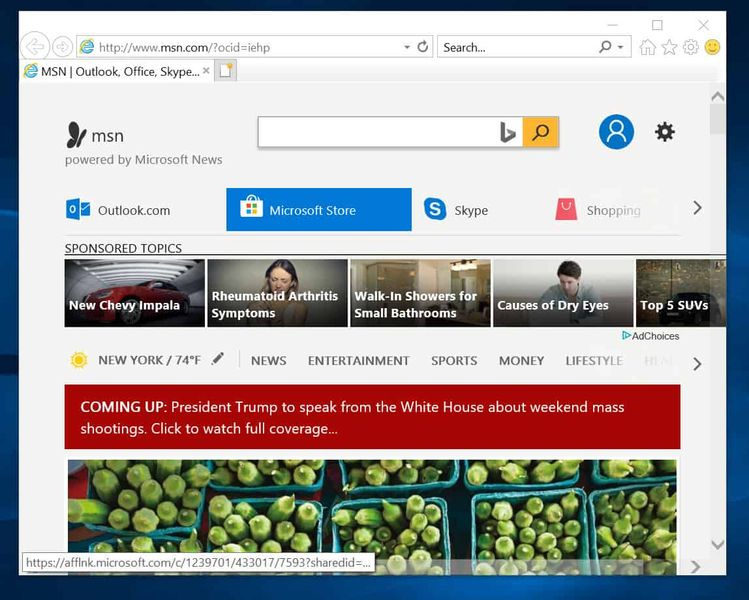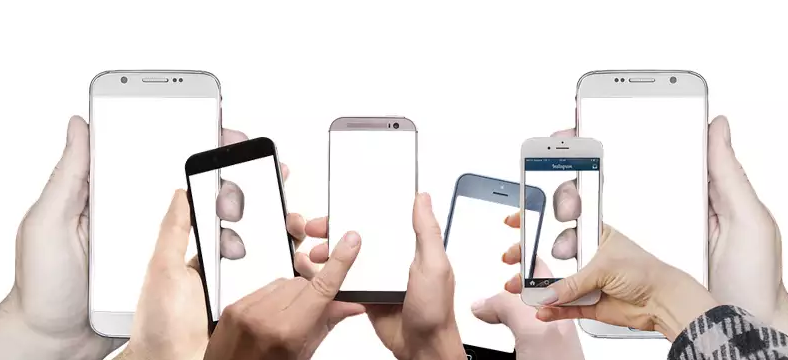Sådan slettes grøn skærmbaggrund fra et billede på Windows 10
Vil du slette en grøn skærmbaggrund fra et billede til Windows 10 ? Den grønne skærm er normalt reserveret til brug i videoen. Faktisk sætter vi en grøn baggrund bag et objekt, der bevæger sig, og det registreres. Efterproduktion slettes den grønne baggrund, og en CGI-baggrund eller et stillbillede er inkluderet. Den grønne skærm er nemmere at registrere i billed- / videoredigerere, hvorfor den bruges. Også grønne skærme bruges sammen med billeder og videoer. Du sletter også simpelthen en grøn skærmbaggrund fra et billede i efterproduktion. Sådan kan du gøre det i GIMP.
Slet grøn skærmbaggrund
Du vil have værktøjer til at fjerne en grøn skærmbaggrund på Windows 10, der er GIMP. Du kan også bruge Photoshop eller en anden billededitor, men vi bruger GIMP, da det er gratis. Du skal blot installere eller downloade det på din Windows 10-pc og følge nedenstående trin.
canadisk tv på kodi
Trin 1:
Åbn det billede, som du vil slette den grønne skærmbaggrund fra i GIMP. Brug også Filer> Åbn valg til at vælge og åbne den.
Trin 2:
Når du åbner billederne, skal du blot se panelet Lag. Der skal være et lag.
Trin 3:
Højreklik på laget, og vælg 'Tilføj alfakanal' i menuen.
Trin 4:
Når du har tilføjet Alpha-kanalen, skal du blot vælge 'Fuzzy select tool' eller som du genkender det, såsom staven tool.
Trin 5:
Tryk på den grønne del af billedet, så vælges det. Alt det grønne vælges muligvis ikke med et enkelt tryk. Så du skal holde Skift-tasten nede og trykke på andre dele af det grønne område på billedet for at vælge det. Fortsæt markeringen, medmindre du har så meget af den grønne del, som du kan få.
Trin 6:
Klik på Slet.
Trin 7:
Brug også sletningsværktøjet til at slette store, adskilte slots på den grønne skærm.
Raffinering af kanter
Stadig vil du være tilbage med nogle grønne kanter, hvor der er skygge. Den bedste løsning til at slette den, hvis du ikke er dygtig med viskelæderværktøjet, er at bruge stien.
Trin 1:
Vælg sti-værktøjet.
Trin 2:
Tryk på i begyndelsen af det område, du vil fjerne for at starte stien.
Trin 3:
Start med at skitsere det område, du gerne vil fjerne. Tryk en gang for at tilføje et nyt hjørne. Tryk også på og træk for at tilføje en buet linje.
Trin 4:
Fortsæt med at tilføje punkter med en sti, indtil du har skitseret det område, du gerne vil fjerne.
Trin 5:
Luk nu stien. Husk også, at den sti, du har skitseret, udgør en lukket form, hvor den del, du kan lide at fjerne, er inde i den. Formen kan være hvad som helst og behøver ikke at være en ordentlig, geometrisk form.
Trin 6:
Gå over til panelet Lag flytter til fanen Stier.
Trin 7:
Højreklik på stien, og vælg 'Føj til valg'.
Trin 8:
Klik på Slet-tasten.
Den del, der blev skitseret eller fremhævet i stien, fjernes. Du kan blot eksportere eller gemme billedet. Ellers gentag for at forfine det yderligere.
Konklusion:
Her handler alt om Slet en grøn skærmbaggrund fra et billede på Windows 10. Er denne artikel nyttig? Har du problemer med at slette en grøn skærmbaggrund fra et billede på Windows 10? Del dine tanker med os i kommentaren i nedenstående afsnit. Også for yderligere spørgsmål og spørgsmål, lad os vide det i kommentarfeltet nedenfor!
cf auto root download
Indtil da! Pas på dig selv
Læs også: